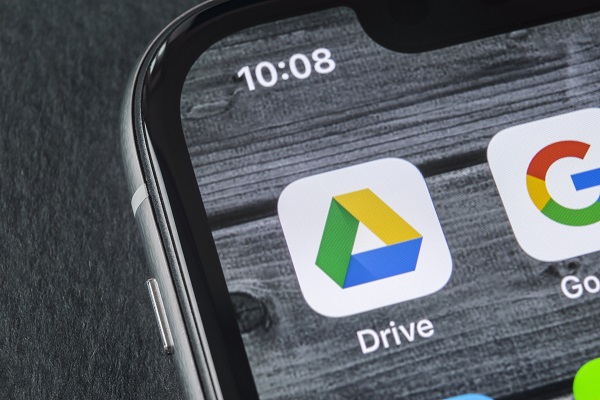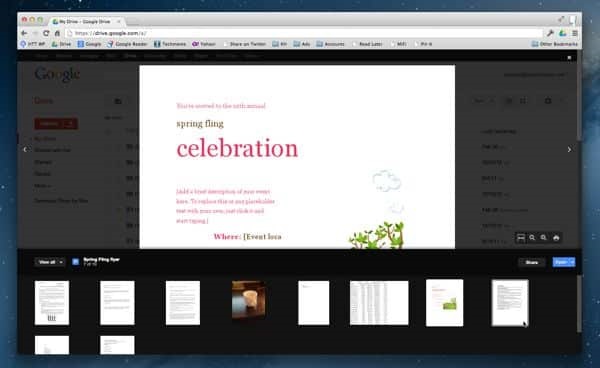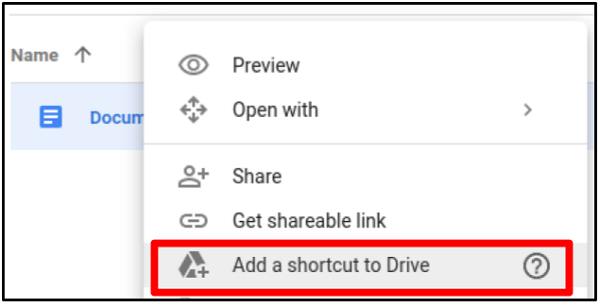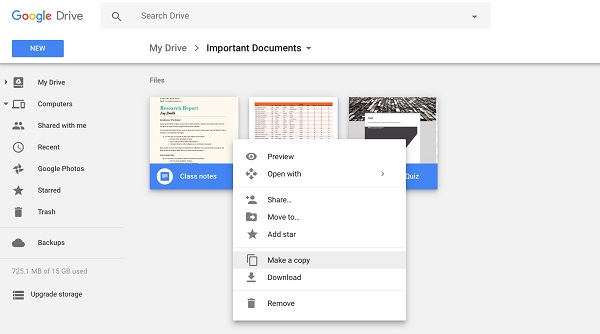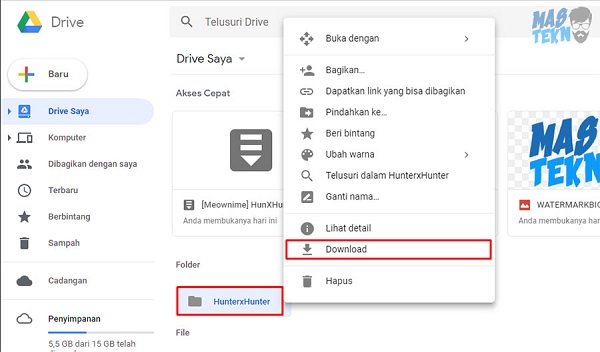4 Cara Paling Jitu untuk Mengatasi Google Drive Limit
Isi Artikel
Tahukah kamu? Bahwa ada cara efektif untuk mengatasi akun Google Drive yang limit?
Ya, meskipun sistem penyimpanan cloud tersebut memiliki kuota yang terbatas, ada langkah tertentu agar kamu bisa kembali menggunakannya.
Tenang saja, cara-caranya tidak sulit untuk diikuti, kok. Berikut Glints rangkum penjelasannya untukmu agar produktivitas tidak terhambat. Yuk, disimak!
Apa Itu Limit dalam Google Drive?
Sebelum mengulas cara mengatasi Google Drive limit, kita harus membahas pengertiannya terlebih dahulu.
Menurut laman One Nine Space, limit dalam Google Drive mengisyaratkan bahwa kamu tidak bisa download atau upload file dalam waktu tertentu.
Hal ini terjadi karena Google Drive tidak menawarkan jasa transfer data yang tidak terbatas.
Hasilnya, ketika kamu telah melakukan banyak upload atau saat terlalu banyak orang yang men-download file, Google Drive akan menutup akses untuk seluruh kegiatanmu.
Intinya, setiap kali ia mendeteksi jumlah konsumsi bandwidth yang tidak biasa, Google Drive akan secara otomatis menghentikan batas unduhan.
Akibatnya, pengguna mendapatkan pesan yang mengumumkan bahwa mereka terlalu sering melakukan download atau upload file.
Google Drive juga akan mengirimkan pesan bahwa pengguna dapat kembali menggunakan akun mereka setelah 24 jam waktu limit berakhir.
Cara Mengatasi Limit dalam Google Drive
Meskipun sepertinya sulit untuk ditangani, ada cara tertentu untuk mengatasi Google Drive limit.
Metode ini bisa kamu gunakan, terutama bila limit belum berakhir setelah 24 jam berlalu.
Nah, berikut ini empat langkah paling jitu untuk menangani limit dalam akun Google Drive-mu. Jangan lupa dicatat, ya!
1. Buka halaman preview file
Menurut laman Geekrar, cara pertama untuk mengatasi Google Drive limit adalah dengan membuka halaman preview file.
Untuk melakukan cara ini, kamu harus terhubung dengan akun Google Drive-mu terlebih dahulu.
Kalau sebelumnya kamu sudah mencoba download file, dokumennya dapat segera ditemukan di halaman utama Google Drive.
Bila tidak, temukan dahulu file yang mau di-download, klik kanan pada file tersebut, dan pilihlah opsi “Get shareable link”.
Jika muncul pesan “Link copy to clipboard”, buka tab baru dan tekan CTRL + V pada kolom pencarian dan tekan Enter.
Namun, jika kamu ingin download file dari sebuah situs, kamu tinggal klik link laman situs tersebut dan nantinya kamu akan langsung terhubung dengan halaman preview.
2. Buat sebuah shortcut
Langkah berikutnya yang perlu kamu ambil untuk menangani limit dalam Google Drive adalah dengan membuat sebuah shortcut.
Fitur satu ini memungkinkan file untuk disimpan ke halaman utama Google Drive , di mana nanti kamu bisa memeriksanya di laman “recent“.
Simbol untuk menciptakan shortcut berada pojok kanan atas halaman preview yang bentuknya serupa dengan segitiga Google Drive.
Simbol tersebut dulunya bernama “Add to My Drive” yang kini sudah tidak ada. Google menggantinya dengan “shortcut” yang memungkinkan satu file serupa untuk tetap berada di cloud penyimpanan yang sama.
3. Bentuk copy file
Cara terakhir yang perlu kamu ikuti untuk mengatasi Google Drive limit adalah dengan membentuk copy file.
Mengutip laman Detik, ketika sudah membuat shortcut, kamu perlu menciptakan copy file untuk data yang ingin di-download.
Kamu bisa segera membuatnya dengan klik kanan dan pilih opsi “Make a copy” yang akan segera muncul di layar device.
Namun, sebelum membuat copy file, ada dua hal yang perlu kamu ingat.
Pertama, pastikan terlebih dahulu apakah kapasitas Google Drive kamu masih tersedia atau tidak.
Bila ternyata tidak memungkinkan, kamu bisa hapus data yang sudah tidak digunakan, atau cek “Trash” untuk data-data yang masih tersimpan di dalamnya.
Kedua, pastikan file yang ingin di-copy punya izin untuk diduplikasi. Beberapa file tidak bisa memiliki opsi “make a copy” karena tidak diizinkan oleh pemiliknya.
4. Download file
Nah, setelah copy file berhasil dibuat, cara terakhir untuk mengatasi Google Drive limit adalah dengan download file.
Untuk melakukannya, kamu tinggal klik kanan pada file tersebut dan pilih menu “Download”.
Jika ukuran file lebih dari 100 MB, akan muncul pesan bertuliskan “Can’t scan file for viruses”.
Meskipun demikian, klik tombol “Download Anyway” dan proses download akan tetap berlangsung.
Itulah pemaparan lengkap Glints mengenai cara paling jitu untyk mengatasi Google Drive limit.
Semoga penjelasan di atas dapat membantumu dalam mengatasi limit pada akun Google Drive, ya.
Nah, selain tips di atas, kamu bisa dapatkan informasi penting lainnya seputar dunia profesional dengan terus kunjungi Glints Blog.
Di kanal Work Tools, kamu akan menemukan berbagai artikel menarik mengenai tools pendukung dunia kerja.
Menarik bukan? Tunggu apa lagi? Yuk, cek artikelnya sekarang juga!